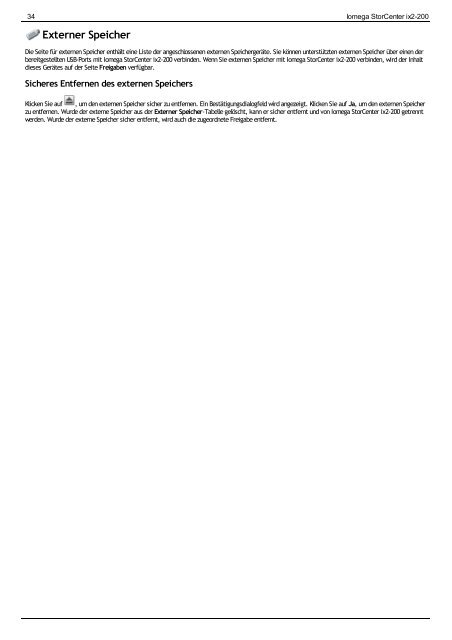Anschließen von Iomega StorCenter ix2-200
Anschließen von Iomega StorCenter ix2-200
Anschließen von Iomega StorCenter ix2-200
Erfolgreiche ePaper selbst erstellen
Machen Sie aus Ihren PDF Publikationen ein blätterbares Flipbook mit unserer einzigartigen Google optimierten e-Paper Software.
34 <strong>Iomega</strong> <strong>StorCenter</strong> <strong>ix2</strong>-<strong>200</strong><br />
Externer Speicher<br />
Die Seite für externen Speicher enthält eine Liste der angeschlossenen externen Speichergeräte. Sie können unterstützten externen Speicher über einen der<br />
bereitgestellten USB-Ports mit <strong>Iomega</strong> <strong>StorCenter</strong> <strong>ix2</strong>-<strong>200</strong> verbinden. Wenn Sie externen Speicher mit <strong>Iomega</strong> <strong>StorCenter</strong> <strong>ix2</strong>-<strong>200</strong> verbinden, wird der Inhalt<br />
dieses Gerätes auf der Seite Freigaben verfügbar.<br />
Sicheres Entfernen des externen Speichers<br />
Klicken Sie auf , um den externen Speicher sicher zu entfernen. Ein Bestätigungsdialogfeld wird angezeigt. Klicken Sie auf Ja, um den externen Speicher<br />
zu entfernen. Wurde der externe Speicher aus der Externer Speicher-Tabelle gelöscht, kann er sicher entfernt und <strong>von</strong> <strong>Iomega</strong> <strong>StorCenter</strong> <strong>ix2</strong>-<strong>200</strong> getrennt<br />
werden. Wurde der externe Speicher sicher entfernt, wird auch die zugeordnete Freigabe entfernt.